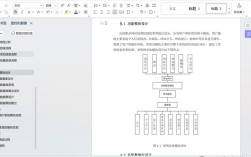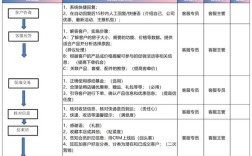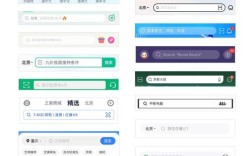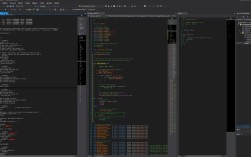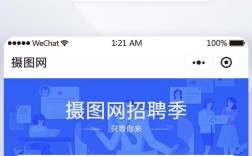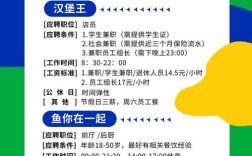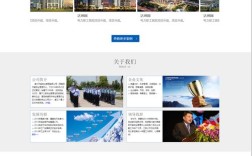添加动态地图是许多网站和应用中提升用户体验的重要功能,无论是展示地理位置、实时数据还是提供导航服务,动态地图都能让信息更直观,以下是详细的步骤和注意事项,帮助您顺利实现动态地图的添加。
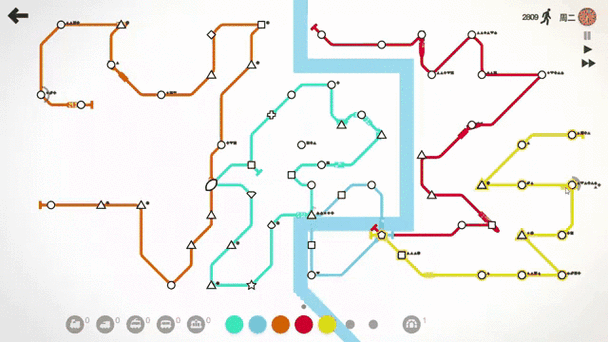
明确需求与选择工具
在开始之前,首先需要明确动态地图的具体用途,是需要展示固定地点的标记(如店铺位置),还是需要实时显示移动轨迹(如物流跟踪),或是需要交互式操作(如缩放、点击查看详情),不同的需求对应不同的技术方案和工具选择。
目前主流的地图服务提供商包括Google Maps、高德地图、百度地图、OpenStreetMap(OSM)等,Google Maps功能全面,适合全球范围应用;高德和百度地图在国内的覆盖率和数据精度更高,更适合本土化需求;OpenStreetMap则是开源免费的选择,适合预算有限或需要高度自定义的场景,以Google Maps为例,其提供了JavaScript API、Web Service API等多种接入方式,开发者可根据需求选择。
获取API密钥
无论选择哪种地图服务,通常都需要注册开发者账号并申请API密钥,以Google Maps为例,步骤如下:
- 访问Google Cloud Console,创建一个新项目或选择现有项目。
- 在“API和服务”库中启用“Maps JavaScript API”和“Geocoding API”(如果需要地址解析功能)。
- 在“凭据”页面创建API密钥,建议设置密钥限制(如指定IP地址或HTTP referer)以提高安全性。
- 获取密钥后,妥善保存,后续调用地图服务时需要用到。
集成地图到网页
基础HTML结构
在HTML文件中创建一个容器元素用于显示地图,并设置其宽度和高度(通常使用CSS或内联样式)。

<div id="map" style="width: 100%; height: 500px;"></div>
引入地图API
在HTML的<head>标签中引入Google Maps JavaScript API,并替换为您的API密钥:
<script async defer src="https://maps.googleapis.com/maps/api/js?key=YOUR_API_KEY&callback=initMap"></script>
callback=initMap表示地图加载完成后自动执行initMap函数。
初始化地图
在JavaScript中编写initMap函数,创建地图实例并设置中心点和缩放级别:
function initMap() {
// 定义地图中心坐标(北京市天安门)
const center = { lat: 39.9042, lng: 116.4074 };
// 创建地图对象,设置样式和参数
const map = new google.maps.Map(document.getElementById("map"), {
zoom: 12,
center: center,
mapTypeId: "roadmap", // 可选:satellite、hybrid等
});
}
添加动态交互功能
添加标记(Marker)
标记是地图上最常见的元素,用于标注特定位置,可以通过以下方式添加动态标记:
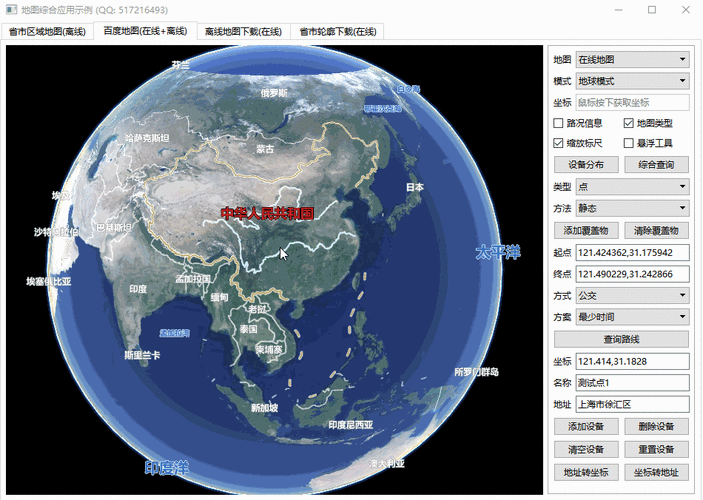
const marker = new google.maps.Marker({
position: center, // 标记位置
map: map, // 关联的地图对象 "天安门", // 鼠标悬停时显示的文本
animation: google.maps.Animation.DROP, // 标记动画效果
});
// 点击标记触发事件
marker.addListener("click", () => {
alert("您点击了天安门!");
});
实时数据更新
如果需要展示动态数据(如实时位置、交通状况),可以通过定时器或WebSocket定期更新地图,每隔5秒更新一次标记位置:
let position = { lat: 39.9042, lng: 116.4074 };
const marker = new google.maps.Marker({ position, map });
setInterval(() => {
// 模拟位置变化(实际应用中可能从服务器获取数据)
position.lat += 0.001;
position.lng += 0.001;
marker.setPosition(position);
map.setCenter(position); // 可选:移动地图中心到新位置
}, 5000);
绘制动态轨迹
对于路径展示(如导航、物流轨迹),可以使用Polyline或Directions API,绘制动态移动的轨迹:
const path = [];
const polyline = new google.maps.Polyline({
path: path,
geodesic: true,
strokeColor: "#FF0000",
strokeOpacity: 1.0,
strokeWeight: 2,
map: map,
});
// 模拟添加轨迹点
let step = 0;
const interval = setInterval(() => {
path.push(new google.maps.LatLng(39.9042 + step * 0.001, 116.4074 + step * 0.001));
polyline.setPath(path);
step++;
if (step > 10) clearInterval(interval);
}, 1000);
优化与注意事项
-
性能优化:避免频繁操作DOM或大量标记,可使用
MarkerClusterer库对密集标记进行聚合,提升加载速度。 -
响应式设计:通过CSS设置地图容器的
width: 100%和height: auto,确保在不同设备上正常显示。 -
错误处理:添加API加载失败时的回调函数,
function initMap() { // 地图初始化逻辑 } window.gm_authFailure = () => { alert("地图API加载失败,请检查API密钥是否正确!"); }; -
合规性:遵守地图服务商的使用条款,如显示版权信息、限制调用次数等。
相关问答FAQs
问题1:如何限制地图的缩放范围或禁用某些交互功能?
解答:可以通过设置Map对象的disableDoubleClickZoom、gestureHandling等属性实现,禁用双击缩放并限制最小/最大缩放级别:
const map = new google.maps.Map(document.getElementById("map"), {
zoom: 12,
minZoom: 10,
maxZoom: 15,
disableDoubleClickZoom: true,
gestureHandling: "greedy", // 允许所有手势操作,可根据需求设置为"coarse"或"none"
});
问题2:如何在地图上添加自定义信息窗口(InfoWindow)并动态更新内容?
解答:使用InfoWindow类创建信息窗口,并通过content属性设置HTML内容,动态更新时,先关闭旧窗口再打开新窗口,或直接修改content并重新打开:
const infoWindow = new google.maps.InfoWindow({
content: "<div>初始内容</div>",
});
// 点击标记时显示信息窗口
marker.addListener("click", () => {
// 动态更新内容
infoWindow.setContent("<div>更新后的内容:" + new Date().toLocaleTimeString() + "</div>");
infoWindow.open(map, marker);
});